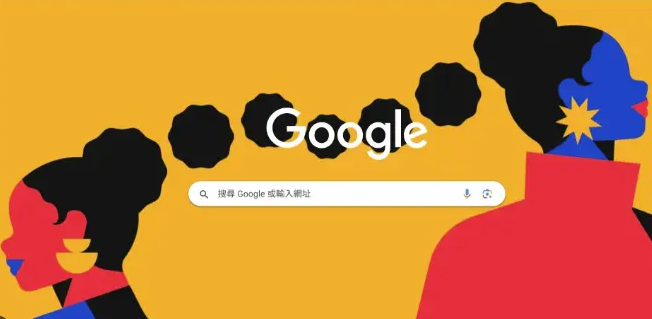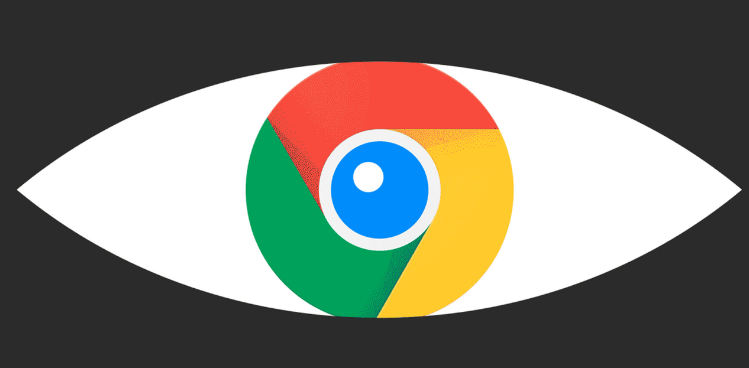当前位置:
首页 >
Chrome浏览器广告弹窗屏蔽插件安装与使用教程
Chrome浏览器广告弹窗屏蔽插件安装与使用教程
时间:2025年07月28日
来源: 谷歌浏览器官网
详情介绍
1. 进入扩展管理页面
- 打开Chrome浏览器,点击右上角三个垂直排列的点状菜单图标,选择“更多工具”中的“扩展程序”;或者直接在地址栏输入chrome://extensions/并按下回车键,快速进入扩展管理界面。
2. 启用开发者模式
- 在扩展程序页面右上角找到“开发者模式”开关并点击开启。此步骤允许安装来自第三方渠道的插件文件,突破仅能从官方商店获取的限制。
3. 下载安装包并拖放安装
- 访问可信来源下载广告拦截插件的.crx或.zip格式安装包(如Adblock Plus、uBlock Origin等)。返回扩展管理页面,将下载好的文件直接拖拽到页面中央空白区域。Chrome会弹出确认框提示权限请求,仔细查看后点击“添加扩展程序”完成安装。
4. 通过应用店在线安装(替代方案)
- 若偏好官方途径,可在Chrome网上应用店内搜索目标插件名称,例如输入“uBlock Origin”。找到对应条目后点击“添加到Chrome”,按提示完成自动化安装流程。安装成功后工具栏会出现插件专属图标。
5. 配置基础过滤规则
- 点击工具栏上的插件图标进入设置界面,可根据需求调整拦截强度。比如允许非侵入式广告展示以避免影响网站正常运营;添加信任域名到白名单,确保特定站点的广告不被误屏蔽。部分插件支持导入外部过滤列表以增强效果。
6. 处理企业级安全限制问题
- 如果使用的Chrome版本因策略限制无法直接安装第三方插件,需先在“设置”→“隐私和安全”→“安全”中暂时关闭安全模式,再尝试上述安装步骤。完成后建议恢复原有安全级别以保障整体防护能力。
7. 日常维护与优化
- 定期检查插件更新以确保适配最新广告形式;清理长时间未使用的过滤规则减少资源占用;利用统计功能监控拦截数据,辅助调整配置策略。遇到兼容性问题时可查阅官方文档或社区讨论寻求解决方案。
按照上述步骤操作,用户能够有效屏蔽Chrome浏览器中的广告弹窗干扰。遇到复杂情况时,可组合多种方法交叉测试以达到最佳效果。

1. 进入扩展管理页面
- 打开Chrome浏览器,点击右上角三个垂直排列的点状菜单图标,选择“更多工具”中的“扩展程序”;或者直接在地址栏输入chrome://extensions/并按下回车键,快速进入扩展管理界面。
2. 启用开发者模式
- 在扩展程序页面右上角找到“开发者模式”开关并点击开启。此步骤允许安装来自第三方渠道的插件文件,突破仅能从官方商店获取的限制。
3. 下载安装包并拖放安装
- 访问可信来源下载广告拦截插件的.crx或.zip格式安装包(如Adblock Plus、uBlock Origin等)。返回扩展管理页面,将下载好的文件直接拖拽到页面中央空白区域。Chrome会弹出确认框提示权限请求,仔细查看后点击“添加扩展程序”完成安装。
4. 通过应用店在线安装(替代方案)
- 若偏好官方途径,可在Chrome网上应用店内搜索目标插件名称,例如输入“uBlock Origin”。找到对应条目后点击“添加到Chrome”,按提示完成自动化安装流程。安装成功后工具栏会出现插件专属图标。
5. 配置基础过滤规则
- 点击工具栏上的插件图标进入设置界面,可根据需求调整拦截强度。比如允许非侵入式广告展示以避免影响网站正常运营;添加信任域名到白名单,确保特定站点的广告不被误屏蔽。部分插件支持导入外部过滤列表以增强效果。
6. 处理企业级安全限制问题
- 如果使用的Chrome版本因策略限制无法直接安装第三方插件,需先在“设置”→“隐私和安全”→“安全”中暂时关闭安全模式,再尝试上述安装步骤。完成后建议恢复原有安全级别以保障整体防护能力。
7. 日常维护与优化
- 定期检查插件更新以确保适配最新广告形式;清理长时间未使用的过滤规则减少资源占用;利用统计功能监控拦截数据,辅助调整配置策略。遇到兼容性问题时可查阅官方文档或社区讨论寻求解决方案。
按照上述步骤操作,用户能够有效屏蔽Chrome浏览器中的广告弹窗干扰。遇到复杂情况时,可组合多种方法交叉测试以达到最佳效果。